Офлайн-установка
Минимальные системные требования
Пассворк не требователен к системным ресурсам, а необходимое количество серверов зависит от числа активных пользователей, объема хранимых данных и требований к отказоустойчивости системы.
Ознакомьтесь с полными системными требованиями.
Подготовка окружения для офлайн-установки
Получение компонентов для Пассворка
Перед установкой Пассворка нужно получить компоненты и модуль, затем использовать функцию Install-Passwork -Method offline, который произведет установку.
Получить следующие компоненты и переместить на Windows Server:
- PowerShell модуль
- MongoDB
- Утилиты администрирования
- PHP
- Компоненты для IIS
- Скрипт для проверки архива
Получение Пассворка
Перейти на клиентский портал и получить последнюю доступную версию Пассворка с цифровой подписью:
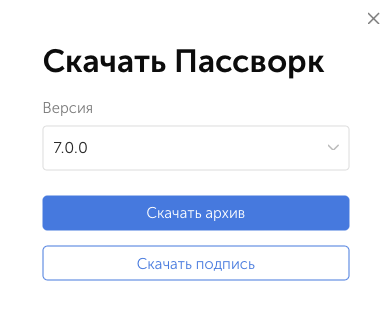
Для проверки цифровой подписи также нужен публичный ключ Пассворка public-key.pem, способы получения:
Вручную
- Открыть URL;
- Скопировать всё содержимое;
- Вставить в файл и сохранить содержимое с именем — public-key.pem.
Автоматически (PowerShell)
- PowerShell
(New-Object System.Net.WebClient).DownloadFile("https://passwork.ru/public-key", "$PWD\public-key.pem")
Подготовка и запуск установки
Открыть PowerShell от имени «Администратора»:
С помощью контекстно�го меню Пуск
- Нажать правой кнопкой мыши на значке Пуск в левом нижнем углу экрана.
- Выбрать «Windows PowerShell (администратор)» из контекстного меню.
С помощью меню Пуск
- Нажать левой кнопкой мыши на значок Пуск в левом нижнем углу экрана.
- Прописать
powershell - Открыть PowerShell от имени «Администратора» комбинацией —
Ctrl + Shift + Enter
И разархивировать модуль PowerShell в директорию по умолчанию:
- PowerShell
# Получить расположение PowerShell модулей
$windowsModulePaths = $env:PSModulePath -split ";" | Where-Object { $_ -like "C:\Windows*" }
# Разархивировать PowerShell-модуль в директорию
Expand-Archive `
-Path "$pwd\PassworkModule.zip" `
-DestinationPath $windowsModulePaths -Force
Создать директорию для компонентов и архивов:
- PowerShell
if (-not (Test-Path "$pwd\passwork_component" -PathType Container)) {
New-Item -Path "$pwd\passwork_component" -ItemType Directory
Write-Host "Директория успешно создана" -ForegroundColor Green
} else {
Write-Host "Директория уже существует"
}
Переместить компоненты и архивы в passwork_component. Структура расположения файлов должна выглядеть следующим образом:
- PowerShell
$pwd\passwork_component\
database_tools_latest.zip
iis_package_latest.zip
mongodb_database_latest.msi
php_latest.zip
Passwork-xxxxxx.zip
xxxxxx.sig
public-key.pem
sign_check.php
Установка
Запустить офлайн-установку Пассворка:
- PowerShell
Install-Passwork -Method offline
По умолчанию скрипт проверяет цифровую подпись архива с помощью предоставленного открытого ключа. Если подпись недействительна или отсутствует, обновление будет прервано.
Если вы доверяете источнику архива, проверку подписи можно пропустить:
- PowerShell
Install-Passwork -Method offline -ignoreSignatureCheck
Действия, выполняемые функцией
- Проверка версии операционной системы
- Подготовка и установка MongoDB
- Проверка наличия утилит администрирования
- Установка утилит администрирования
- Подготовка архива с кодом Пассворка
- Проверка PHP архива
- Настройка PHP
- Проверка и установка IIS с дополнительными расширениями
- Проверка архива с помощью цифровой подписи
- Разархивирование кода Пассворка
- Настройка веб-сервера с созданием веб-сайта Пассворка
- Настройка веб-сайта Пассворка в связке с PHP
Скрипт выполнит проверку прав пользователя, а также произведет установку и настройку компонентов. В случае возникновения ошибок, в облочке PowerShell будут отображены ошибки:
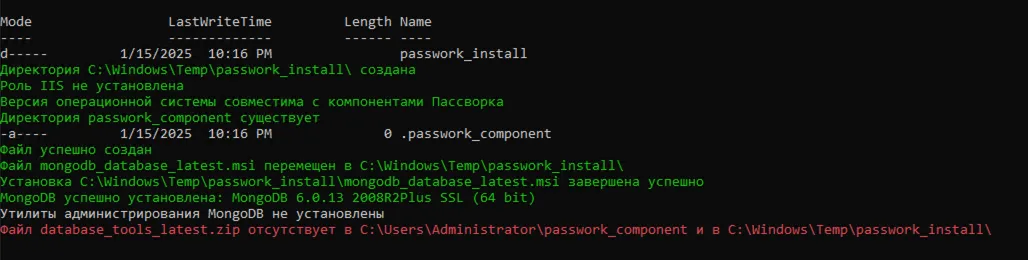
По завершению отобразится адрес для подключения к Пассворку через веб-браузер. Так выглядит успешная установка:
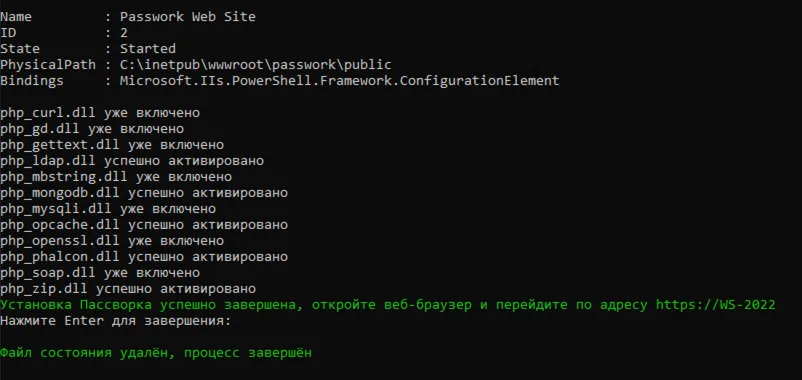
Мастер установки
После установки и настройки, Пассворк будет доступен по адресу https://your_servername
По умолчанию Пассворк использует самоподписанный сертификат, который автоматически генерируется при установ�ке, поэтому при первом открытии страницы вы увидите сообщение о том, что браузер не доверяет сертификату сайта.
Выберите язык
На первом шаге система предложит выбрать язык интерфейса:
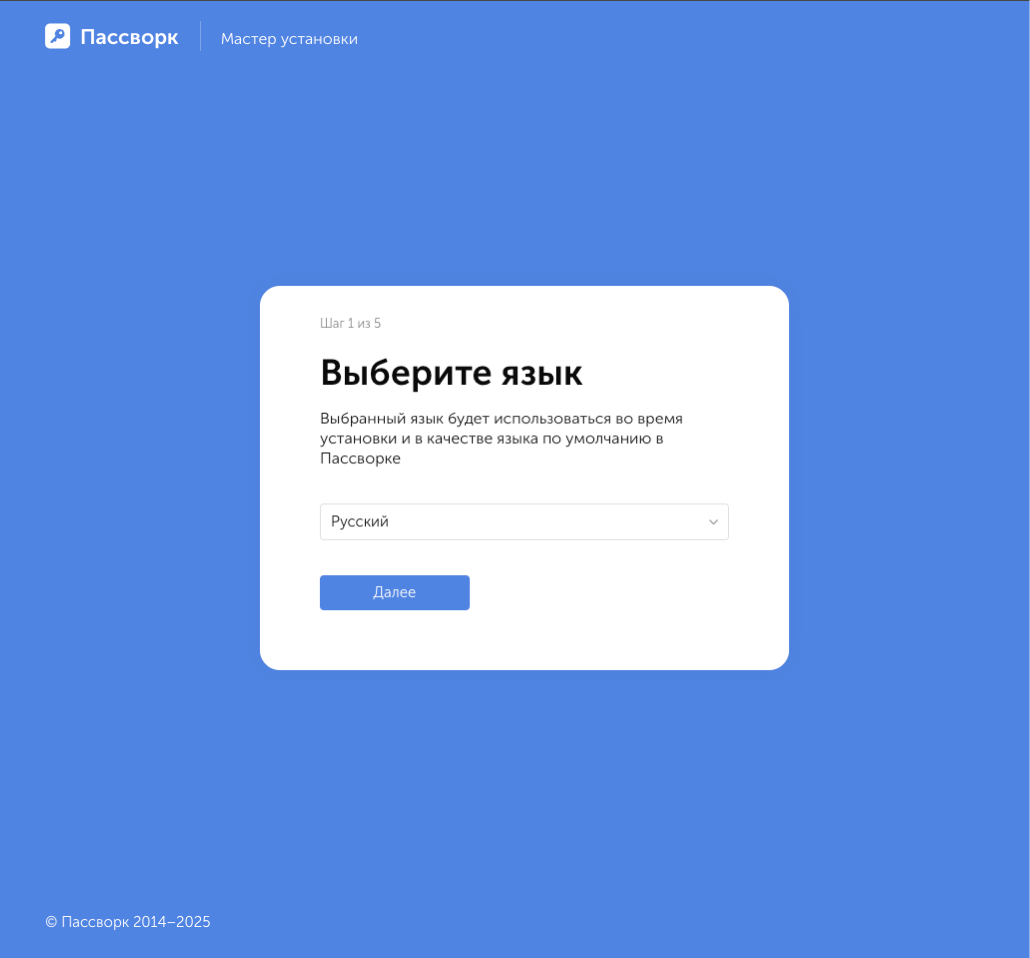
Чек-лист настроек сервера
Чек-лист параметров покажет все ли компоненты установлены на сервере:
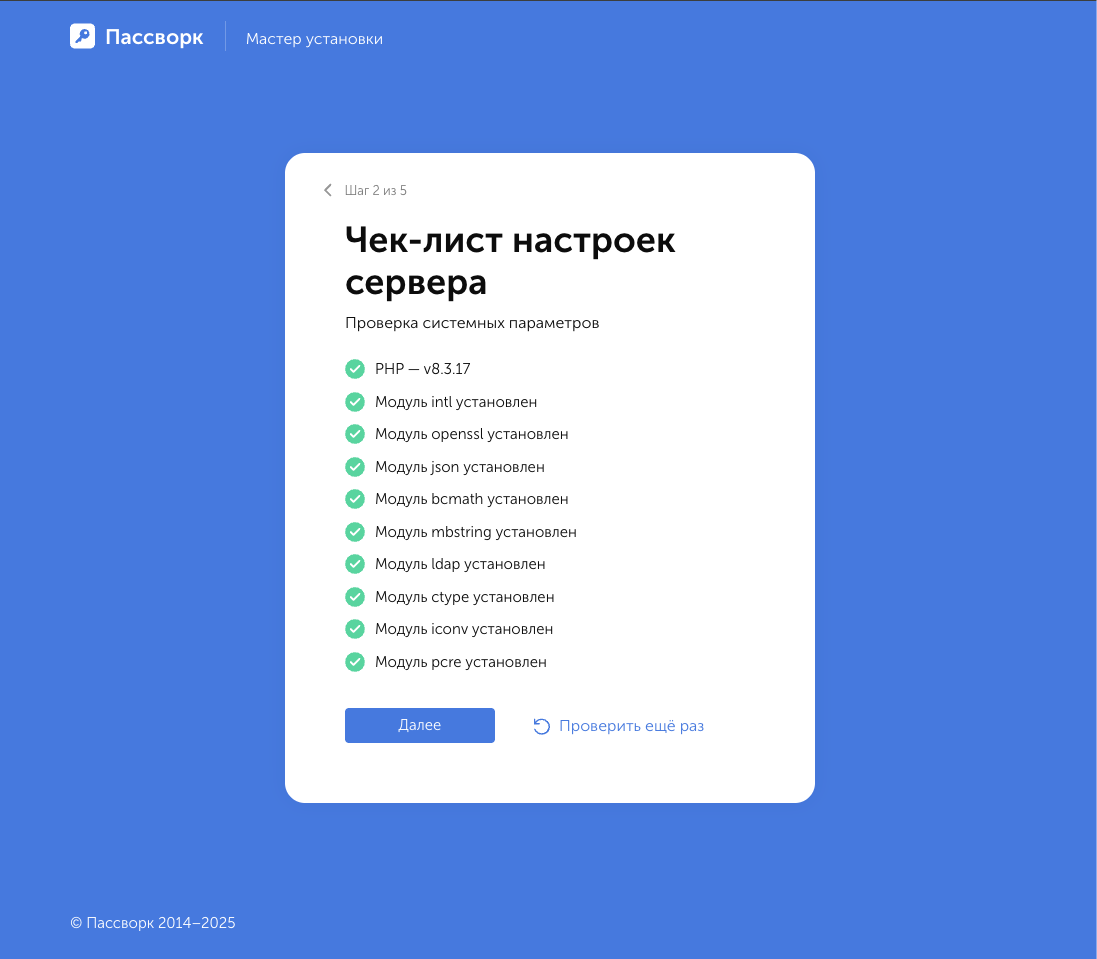
Подключение к базе данных
Изменить подключение к MongoDB на адрес — mongodb://localhost:27017
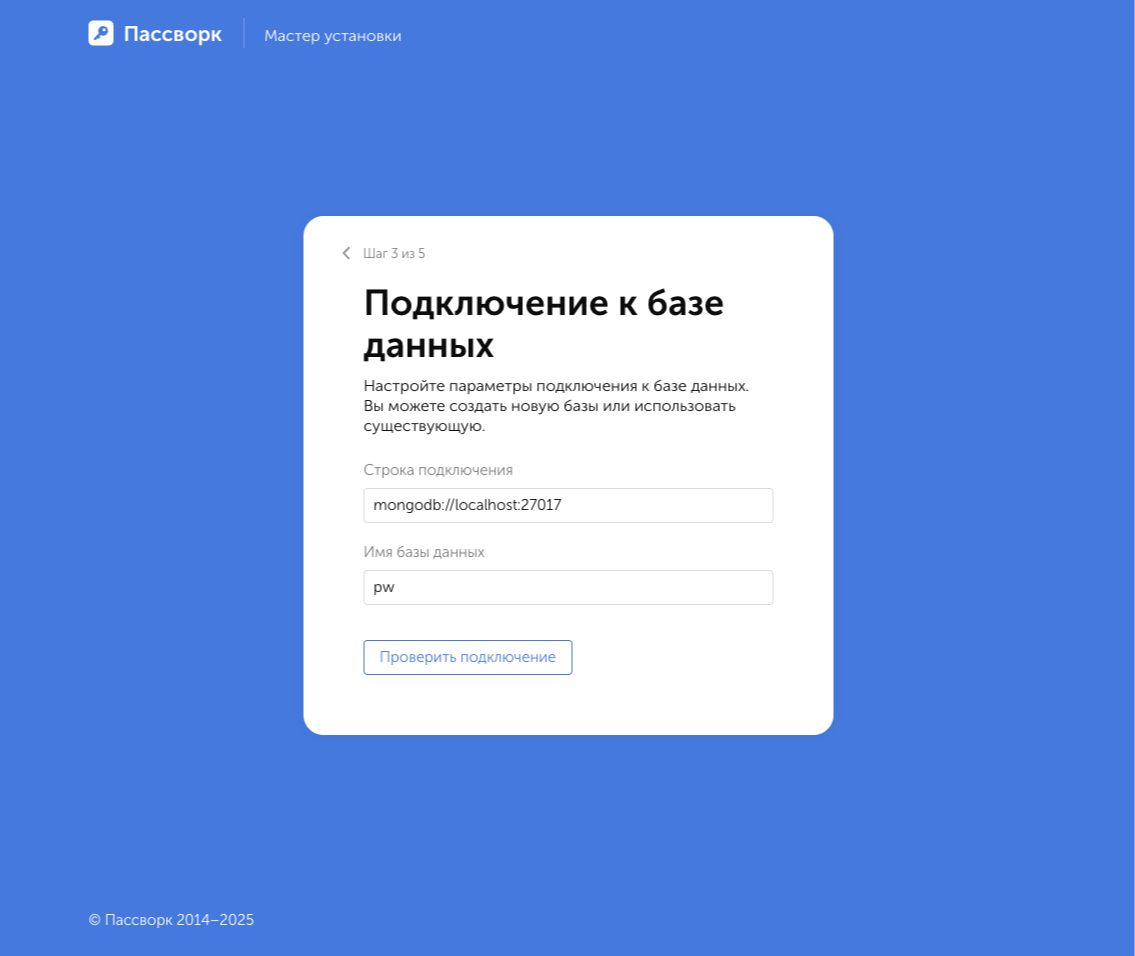
Настройка Пассворка
Пассворк сгенерирует новый ключ для серверного шифрования. Если подключение Пассворка осуществляется к существующей базе данных, то указать используемый ключ шифрования:
Пожалуйста используйте ключ сгенерированный Пассворком. Использование ключей, сгенерированных стор�онними средствами, может привести к ошибкам.
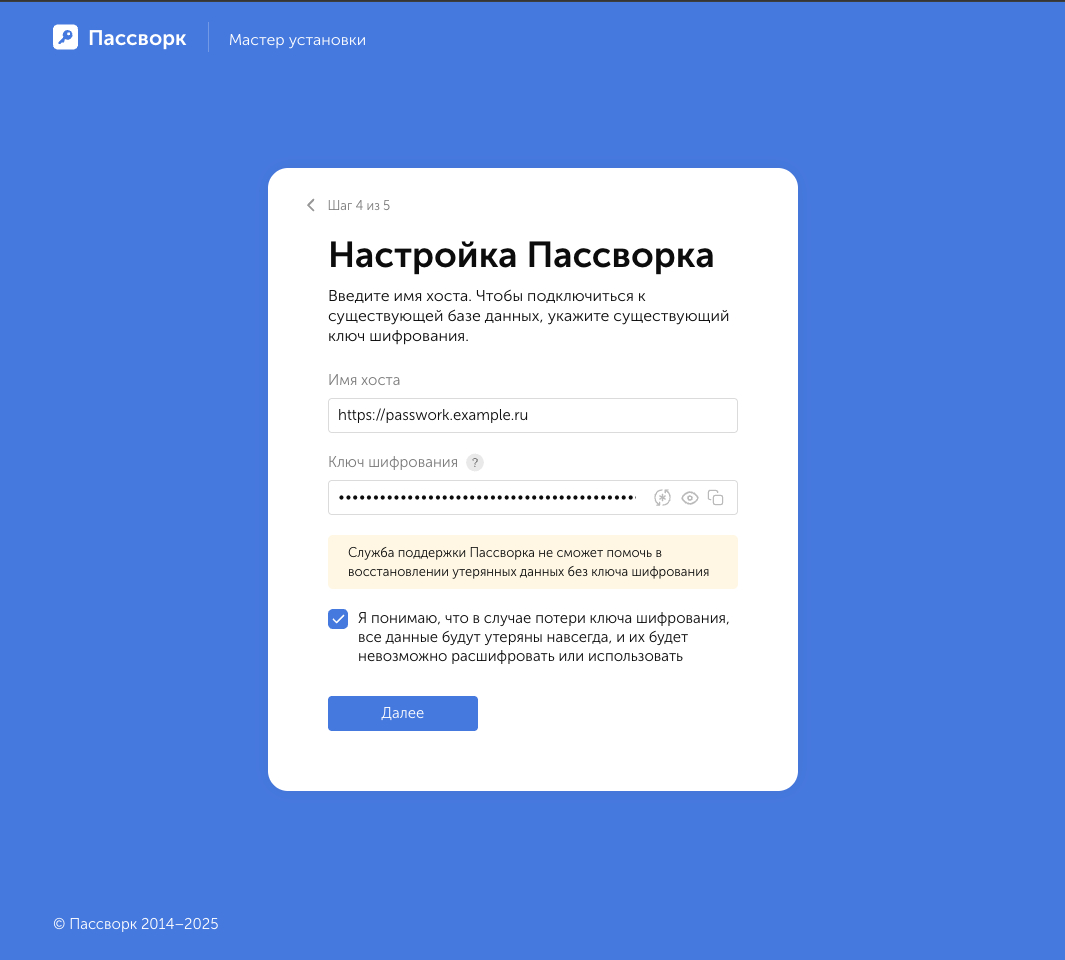
Лицензионный ключ
Лицензионный ключ можно скачать на клиентском портале Пассворка:
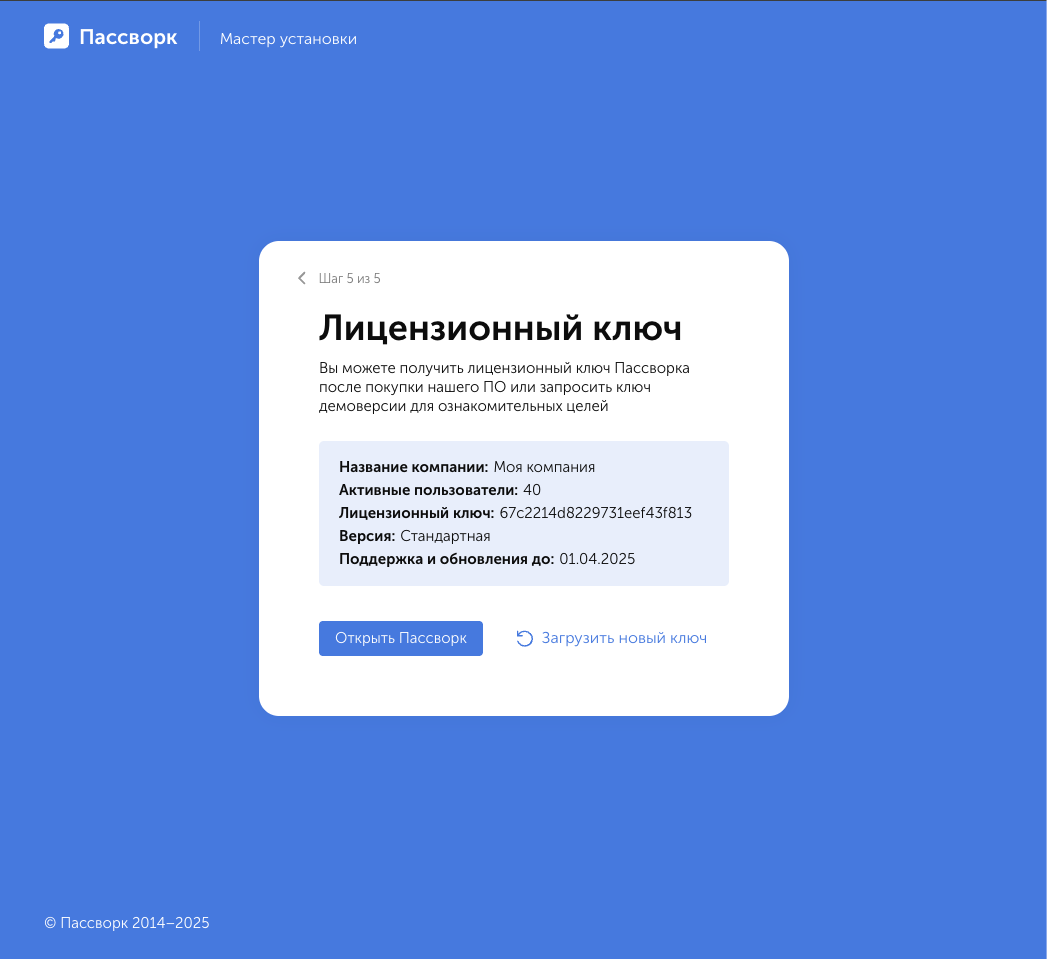
Настройка SSL-cертификата
По умолчанию Пассворк генерирует самоподписанный сертификат. После установки можно перейти к использованию полноценных SSL сертификатов.
Использование собственного сертификата
- Для сертификатов, изданных доверенным издателем;
- Для сертификатов, выпущенных доменными центрами сертификации вашей организации.
Открыть Диспетчер Серверов → Средства → Диспетчер служб IIS → Сертификаты сервера и нажать Импортировать:
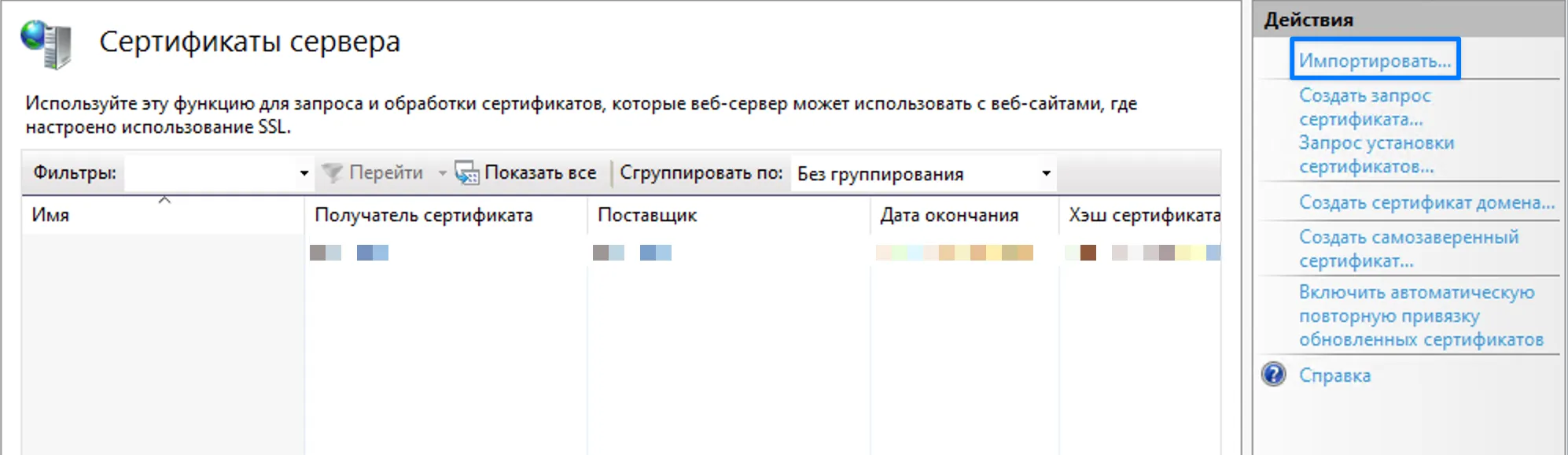
После импорта перейти на веб-сайт Пассворка, открыть «Привязки» и выбрать импортированный веб-сертификат для HTTPS-протокола:
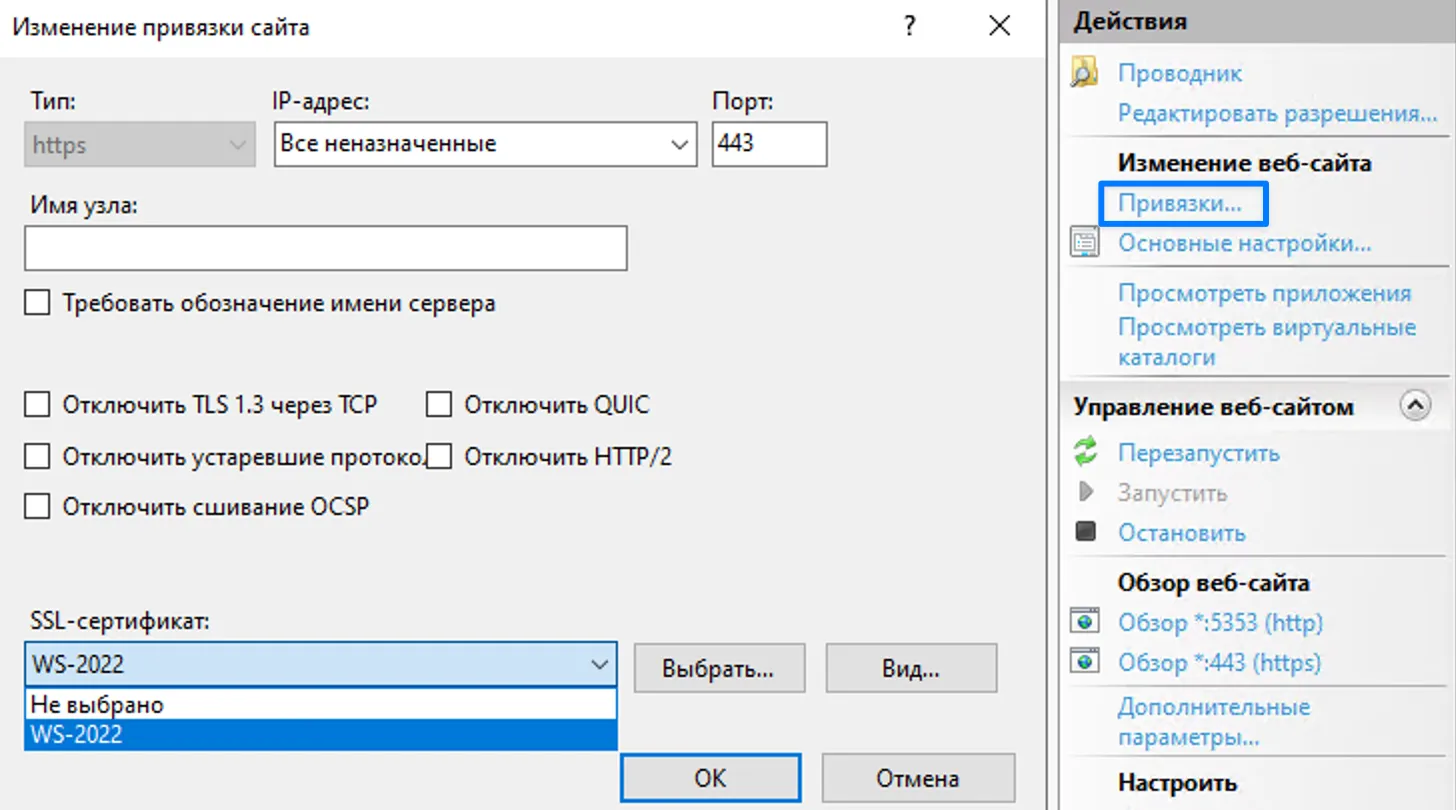
Настройка фоновых задач
Фоновые задачи — это задачи, которые выполняются по планировщику в фоновом режиме. Пример настройки фоновых задач.
Фоновые задачи обязательны для корректной работы части функционала Пассворка, например:
- Работы LDAP;
- Отправки почтовых уведомлений;
- Загрузки фавиконов;
- Очистки коллекции session в базе данных Пассворка.

